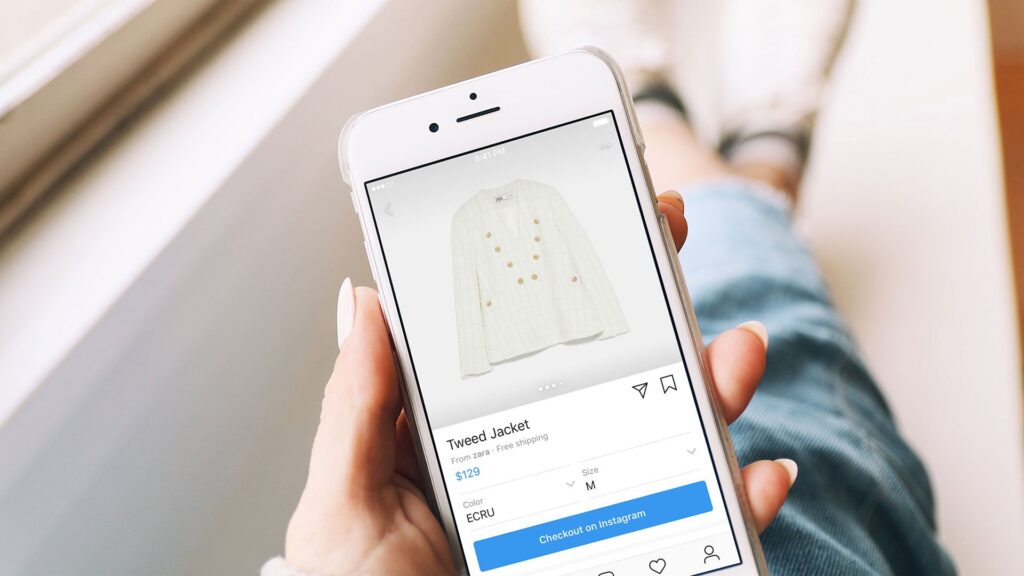Las redes sociales evolucionan todo el tiempo, pero no solo al servicio de la vida social y el encuentro entre las personas sino también de la vida comercial. Y esto lo prueba este término que tanto se escucha en el último tiempo: Instagram Shopping.
Lo que sucede es que las personas vieron en la popularidad de Instagram y su primacía visual el potencial de convertir a esta red social en una poderosa herramienta de ventas. Es que sí uno se lo pone a pensar, Instagram tiene una cuestión básica del marketing: la publicidad con imágenes y videos audiovisuales.
Así fue como, poco a poco, la misma aplicación comenzó a desarrollar herramientas para favorecer a muchas marcas que apostaban por Instagram a la hora de comercializar sus productos. Comenzó por la famosa “cuenta empresa”, luego se permitieron las publicidades pagas y, hoy, apareció Instagram shopping.
¿Qué es Instagram Shopping?
Quizás desde que comenzaste a leer este posteo te estás preguntando ¿qué es Instagram Shopping?
Seguramente ya sabes lo que es y lo hayas visto. Quizás si te hablo de las publicaciones que tienen etiquetados a los productos con sus precios que redireccionan a la página web, te suena más. Sería algo así:
Instagram Shopping es una herramienta que te permite etiquetar tus productos en las publicaciones tanto del Feed como de las Historias. Cuando un usuario presiona estas etiquetas, se redirige directamente al producto seleccionado dentro de la web.
En resumen, sería una forma de integrar tu catálogo de productos a tu perfil de Instagram. ¿Cuál es su ventaja? Permite acortar la ruta de compra. Es decir, para que los usuarios compren en tu página web, no tienen que salir de la aplicación de Instagram y luego buscar tu página en un buscador. Sino que ahora, pueden llegar directamente de Instagram a tu página web.
En una publicación los usuarios podrán encontrar todo lo que necesitan acerca de un producto: nombre, imagen, descripción, precio y el enlace a la página web.
¿Cómo activar Instagram shopping?
- Tener una tienda de Facebook
Instagram extrae toda la información de los productos de Facebook para crear la tienda, por lo tanto primero necesitarás crear un catálogo de Facebook.
De todos modos, primero es necesario ver si este catálogo es aprobado para convertirse en un Instagram Shop. Los criterios son:
- Tener la última versión de Instagram.
- Tener un perfil comercial
- Ser administrador de una cuenta de Business Manager.
- Vender bienes físicos (no servicios)
- Obtener la aprobación
Una vez cumplidos todos los requisitos anteriores, Instagram revisará automáticamente la cuenta para aprobar las funciones. Esta revisión puede llevar unos días.
Una vez que sea aprobada, recibirás una notificación en tu perfil y estás listo para comenzar a etiquetar productos.
- Habilitar el etiquetado de productos
Para comenzar a etiquetar productos en tus publicaciones o Historias, deberás hacer lo siguiente:
- Dirigirte a tu perfil.
- Tocar la alerta en la parte superior del perfil (sino lo encuentras dirigirse a la “rueda” o configuración).
- Tocar productos.
- Tocar “Continuar”.
- Seleccionar el catálogo de productos para conectar a tu perfil comercial.
- Tocar “Listo”.
- Etiquetar en tus publicaciones.
- Etiquetar en una publicación
- Una vez que decidas qué fotos quieres subir, con qué efectos, filtros y títulos, debes etiquetar el producto en la pantalla “Compartir”.
- Luego toca los productos en la foto que quieres etiquetar.
- Ingresa los productos que quieres etiquetar.
- Toca “Listo”
- Toca “Compartir”
- Algunas reglas y consejos
- Se pueden etiquetar como máximo 5 productos por una publicación de una sola imagen.
- No se puede etiquetar en boomerangs, videos o gifs animados.
- Cuando el usuario toca la etiqueta de producto, podrá ver una imagen del producto, una descripción, su precio y, por último, un enlace que lo dirige a tu sitio web para su compra.
- Para asegurarte de que funcione, dirígete a tu perfil y comprueba que la publicación aparece en el Feed con un icono de bolsa en el margen superior derecho.